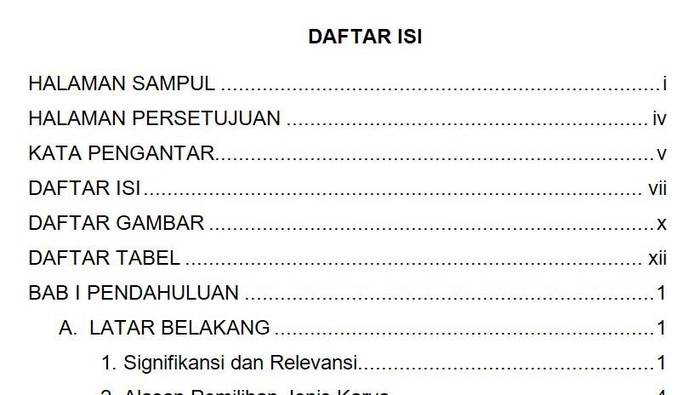Cara membuat daftar isi otomatis di Microsoft Word perlu diketahui agar memudahkan dalam membuat sebuah dokumen. Daftar isi merupakan salah satu unsur penting dalam sebuah dokumen, utamanya dalam penulisan karya ilmiah seperti skripsi dan tesis.
Daftar isi di Word dapat dibuat secara manual. Namun, tentu saja cukup merepotkan, apalagi jika ada perubahan pada isi yang mengubah rangkaian halaman yang ada.
Sehingga cara membuat daftar isi otomatis di Word penting untuk diketahui. Selain membuat kerja penulisan lebih mudah, juga dapat mengefisiensikan waktu karena lebih praktis.
SCROLL TO CONTINUE WITH CONTENT
Nah, bagi kamu yang belum mengetahui cara membuat daftar isi otomatis di Word berikut panduan lengkapnya, baik di program Windows maupun MacOS.
Cara Membuat Daftar Isi Otomatis di Word Windows
Membuat daftar isi otomatis dapat dilakukan menggunakan Microsoft Word secara umum. Namun, langkah-langkah cara membuat daftar isi otomatis berikut ini menggunakan Microsoft Word 2019.
Sebelum melakukan cara membuat daftar isi otomatis, kamu harus mengatur heading terlebih dahulu. Caranya sebagai berikut:
- Klik menu Home pada Microsoft Word
- Perhatikan group Style di sisi kanan atas layar
- Atur Heading 1 (judul utama) dan Heading 2 (subjudul)
- Atur Heading dengan melakukan blok judul utama & subudul yang ingin kamu cantumkan pada daftar isi
Setelah mengatur heading selanjutnya adalah melakukan cara membuat daftar isi otomatis. Berikut caranya:
- Klik menu References
- Lihat grup Table of Contents di sudut kiri atas
- Klik "Table of Contents"
- Setelah itu klik jenis daftar isi yang diinginkan
- Klik "Update Table". Nomor halaman pun akan terisi secara otomatis
Selanjutnya cara membuat daftar isi otomatis di MacOS
Cara Membuat Daftar Isi Otomatis di Microsoft Word MacOS
Selain pada Windows, cara membuat daftar isi otomatis juga dapat dilakukan pada sistem program MacOS. Caranya tidak jauh berbeda dari Windows. Untuk menambahkan dan memperbarui isi dokumen, maka daftar isi juga wajib diperbarui. Caranya:
- Klik "References"
- Setelah itu pilih "Update Table"
- Pilih antara opsi "Update page numbers only" atau "Update entire table". Opsi "Update page numbers only" berfungsi untuk memperbarui nomor halaman saja tanpa melakukan perubahan pada teks
- judul. Sedangkan "Update entire table" memungkinkan untuk memperbarui seluruh daftar isi, termasuk halaman dan teks judul yang baru ditambahkan pada isi dokumen sebelumnya
- Setelah selesai memilih, selanjutnya klik "References"
- Kemudian klik "Table of Contents"
- Klik "Auto Contents"
- Maka daftar isi akan muncul secara otomatis
Nah, itu tadi cara membuat daftar isi otomatis. Semoga membantu!
Simak Video "KuTips: Bikin Skripsi Jadi Gampang Pakai 3 Trik Ms Word Ini!"
[Gambas:Video 20detik]
(alk/urw)